CAD怎么修改橡皮擦命令?
溜溜自学 室内设计 2022-08-15 浏览:1364
大家好,我是小溜,CAD中如果要删除绘制错误的部分或是删除辅助线之类的,可以使用橡皮擦工具来实现。当然,delete键和橡皮檫工具是一样的,建议使用delete键,可以更为快捷的删除对象,那么下面我们就来看看CAD怎么修改橡皮擦命令的吧。
想了解更多的“CAD”相关内容吗?点击这里免费学习CAD课程>>

工具/软件
硬件型号:小米 RedmiBookPro 14
系统版本:Windows7
所需软件:CAD2007
方法/步骤
第1步
点击橡皮擦按钮
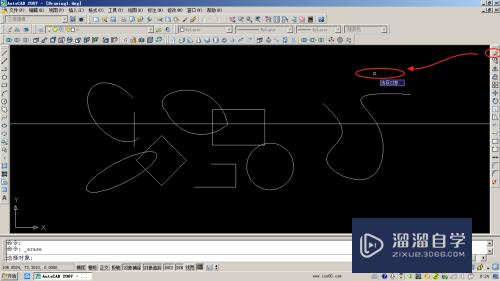
第2步
选择要删除的对象。大面积的删除可以使用交叉窗口进行快速选择。如图,被选择的对象会变成虚线。
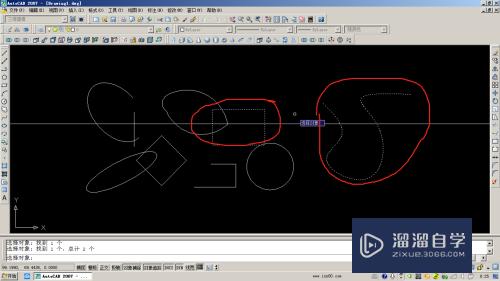
第3步
按空格键后选择的对象将被删除。
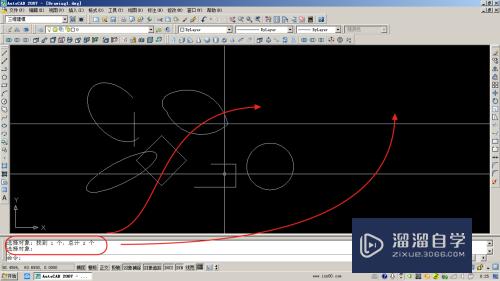
第4步
模型选的方向为从左到右,如图。这样可以选中全包含的对象。
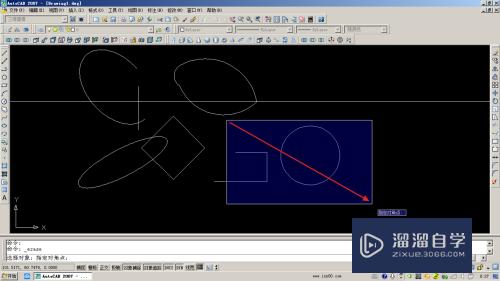
第5步
如图,只选中了全包含的对象,部分内的对象将不被选中。
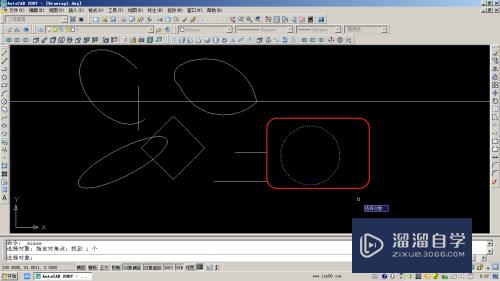
第6步
交叉窗口,只要框中,框外连带的部分也被选中,交叉窗口的功能更强大一点,框选更精细一点。
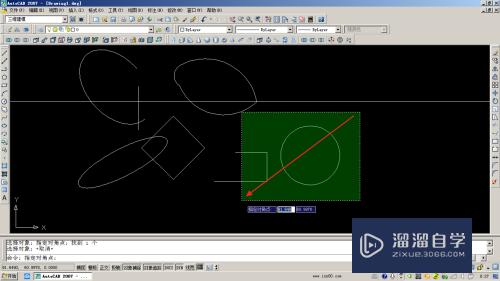
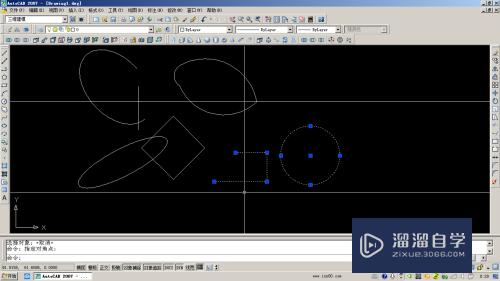
第7步
删除全部对象,建议使用交叉窗口,如图示操作过程。也可以用空格全选对象以删除。
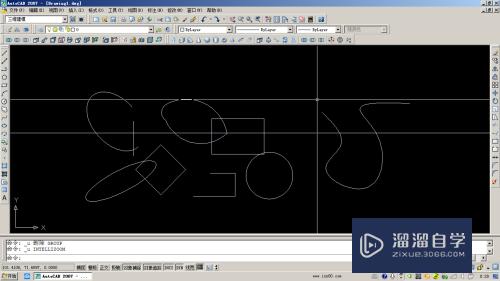
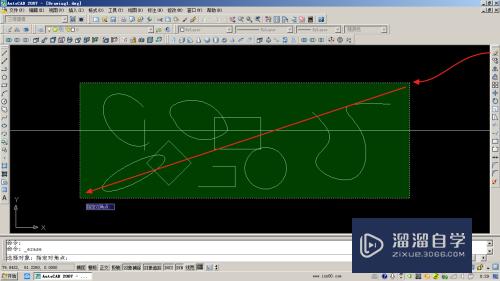

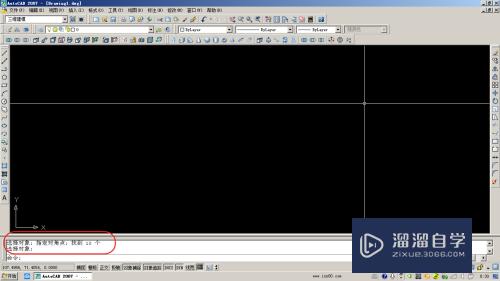
注意/提示
上面就是“CAD怎么修改橡皮擦命令?”这篇文章的所有内容了,相信大家也都认真的阅读完了,如果在学习的过程中遇到问题,不妨重新再的阅读下文章,相信大家都能够轻松解决眼下的问题。
相关文章
距结束 03 天 21 : 34 : 55
距结束 01 天 09 : 34 : 55
首页









